【Photoshop】文字を回転する方法【新人デザイナー向け】
Creative21
NexOut

Photoshopのペンツールで切り抜きをしたい。
ペンツールでどうやって切り抜きをしたらいいのか分からない。
こういった疑問に答えるよ!

やぁ!みんな!元気?
デザイナーの@岸岡直哉です。
Youtube
目次

今回はこの画像を使って進めていくよ、画像は何でもいいので用意しておいてね!
画像の開き方が分からない人は下の記事を参考にしてみてね!
Photoshopのペンツールで切り抜きをする流れはこんな感じ。
順番に見て行こう!
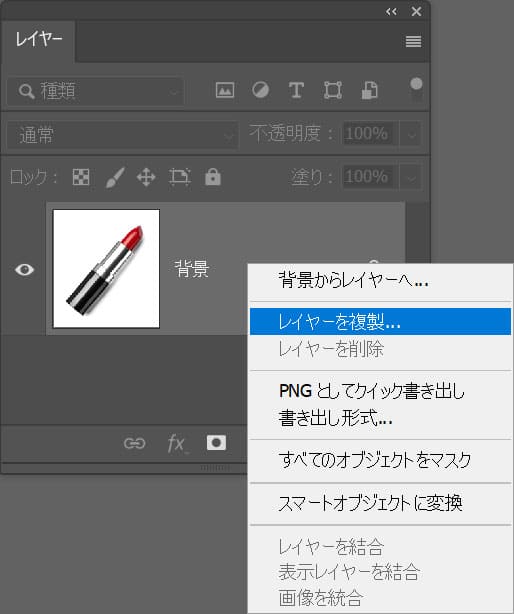
ペンツールで切り抜きしたいレイヤーを右クリック後「レイヤーを複製」を選択!
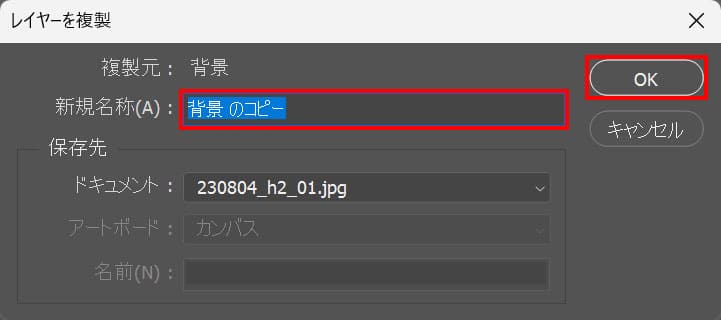
レイヤー名を入力後「OK」を選択!
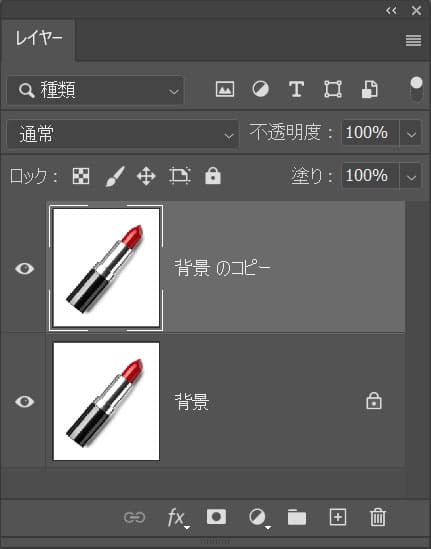
これでレイヤーが複製できたね!
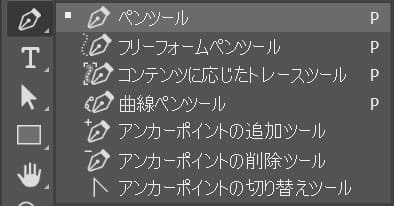
ツールバーから「ペンツール」を選択!
ペンツールのショートカット
ペンツールのショートカットはこんな感じ。
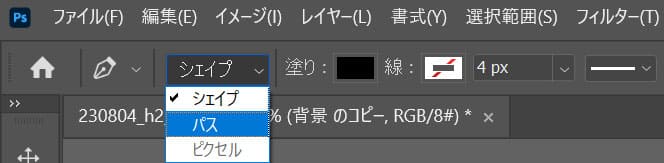
オプションバーから「パス」を選択!
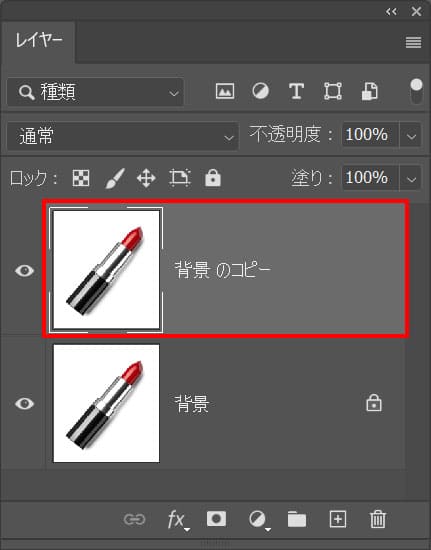
レイヤーから切り抜きをしたいレイヤーを選択!
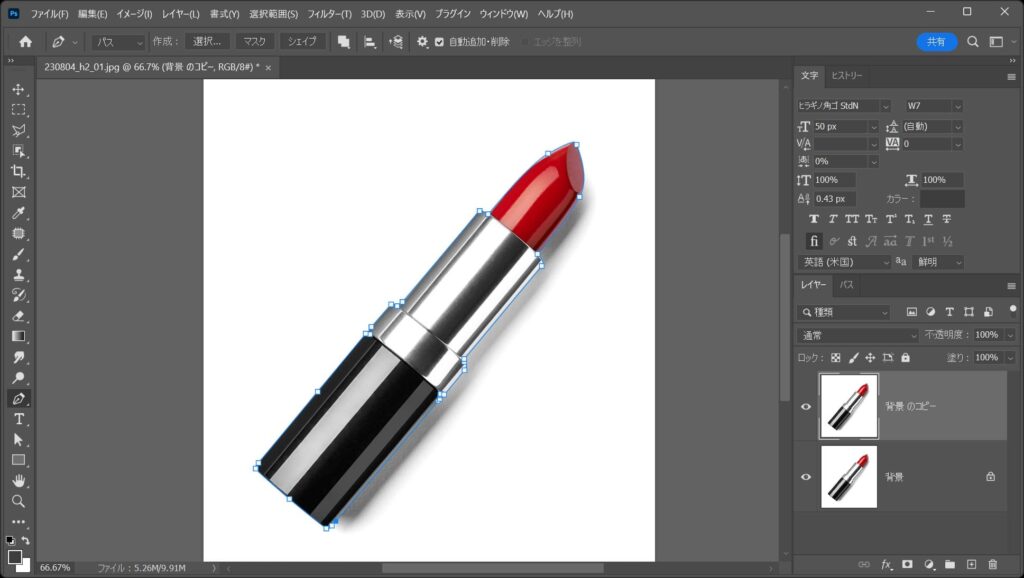
切り抜きたいレイヤーを囲う様にパスを作成!
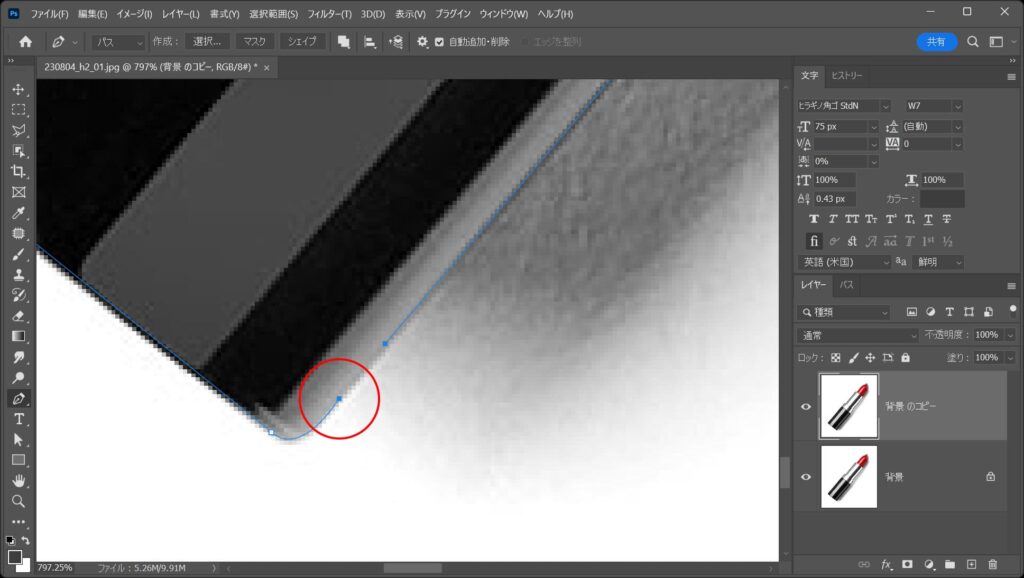
最後に最初のアンカーをもう一度クリック!
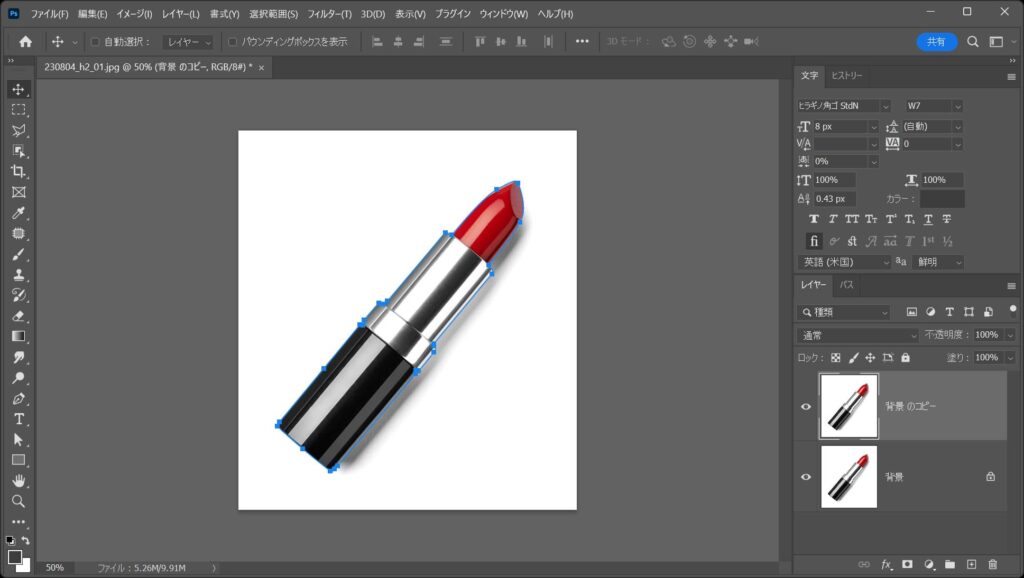
こんな感じになったね!

パスパネルから「選択範囲を作成」を選択!
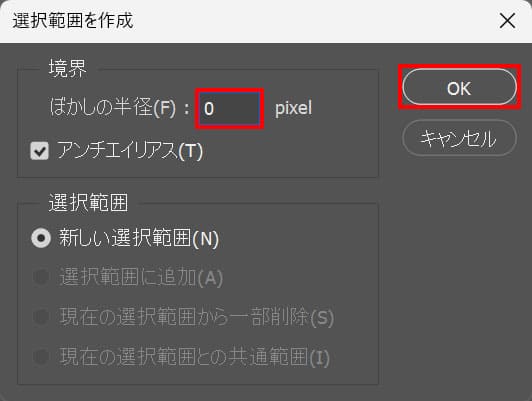
ここでは、ぼかしの半径=「0」としてOK!
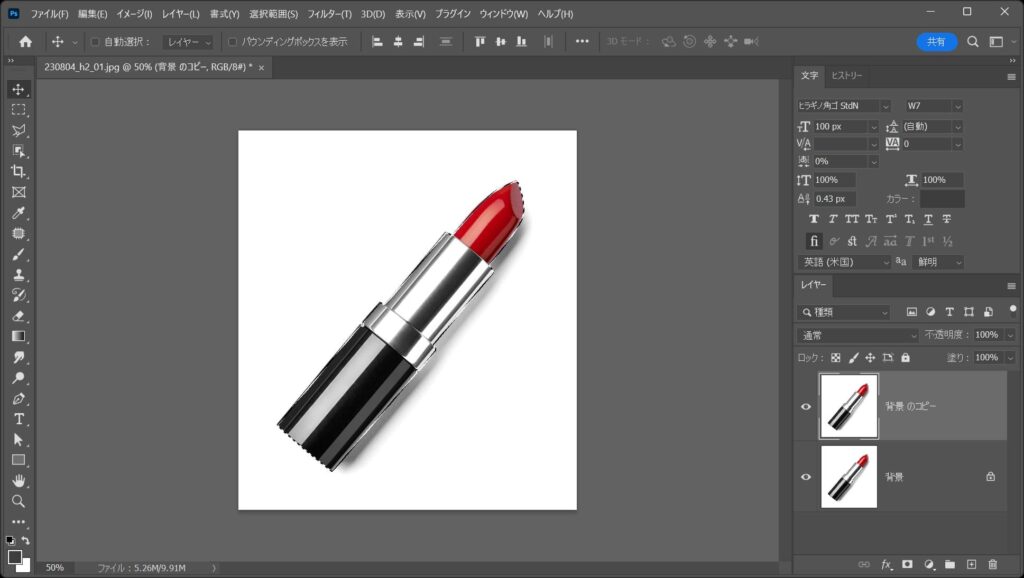
こんな感じになったね!
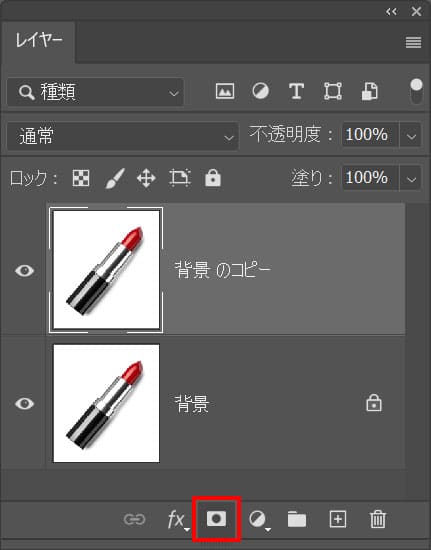
レイヤーマスクのアイコンをクリック!
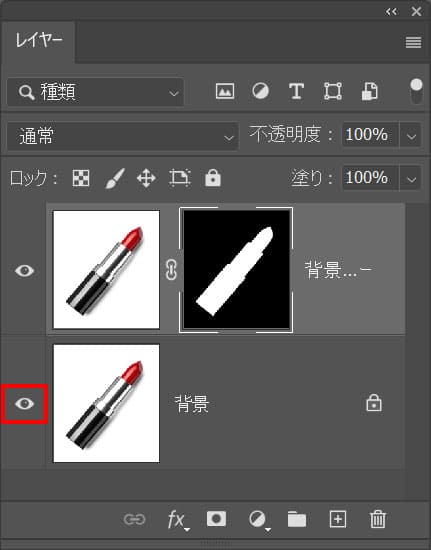
最後に元のレイヤーを非表示にして確認!

これでペンツールで切り抜きすることができたね!